PS制作魔幻般字体效果“happy new year”
来源:未知
作者:bbs.16xx8.com
学习:262人次
很久没有发教程了~在这里向喜爱我作品的PS朋友们致歉~ 新的一年 新的开始~希望我能够为大家带来更好的作品~ 下面为大家带来全新的魔幻色彩字体效果吧~happy new year!!! ①创建一个新文档,教程中我使用了800*400px。使用黑色填充背景图层, 然后使用文字工具输入文字,字体为:SweetLeaf 。 ②接下来给文字图层添加图层样式效果,其中包括:内阴影、外发光、斜面浮雕、等高线。 内阴影:颜色是#339b05,不透明度为80%、距离为5px,阻塞为5px,大小为5px,等高线为环形,杂色为20%。

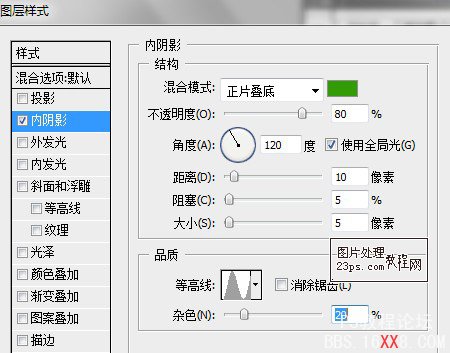
学习 · 提示
关注大神微博加入>>
网友求助,请回答!







